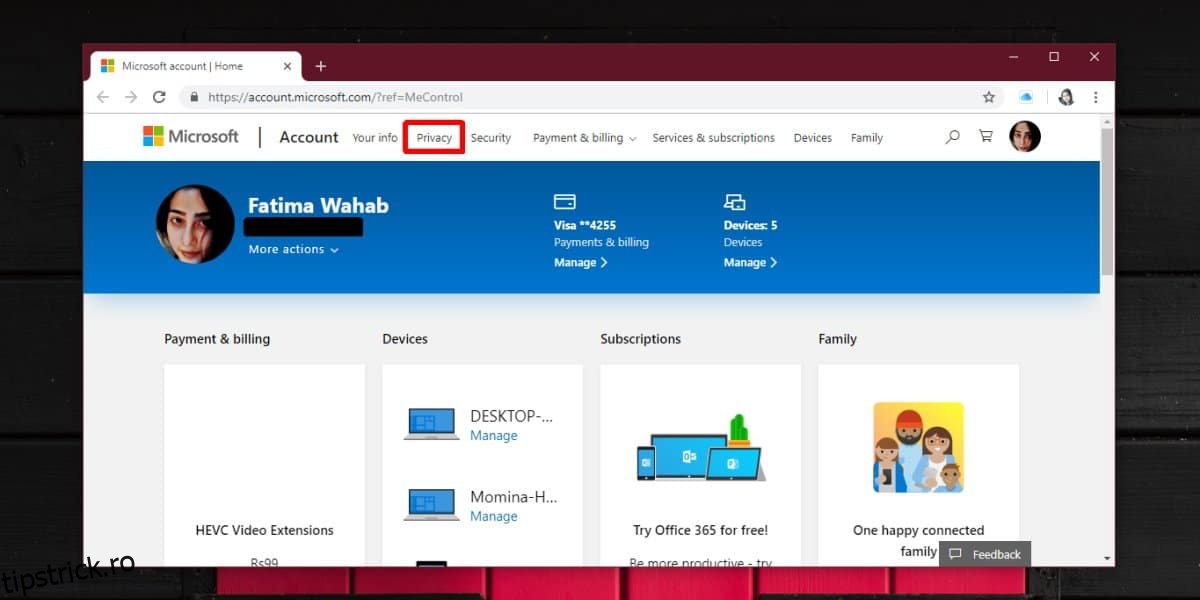Cortana poate răspunde la comenzile vocale. Îl puteți invoca cu comanda „Hey Cortana” sau cu un nume personalizat sau puteți deschide caseta de căutare Windows și faceți clic pe pictograma difuzor pentru a o activa. Cortana colectează destul de multe informații atunci când îl utilizați și păstrează un jurnal al tuturor căutărilor vocale pe care le-ați făcut. Dacă ai nevoie vreodată să vezi istoricul căutărilor vocale Cortana, o poți face destul de ușor. Iată cum.
Istoricul căutărilor vocale Cortana poate fi accesat din istoricul contului Microsoft de pe site-ul oficial Microsoft. Nu trebuie neapărat să fii pe un sistem Windows 10 pentru a-l accesa.
Istoricul căutărilor vocale Cortana
Viziteaza site-ul oficial Microsoft și faceți clic pe opțiunea Conectare din dreapta sus. Conectați-vă cu același cont Microsoft pe care îl utilizați pe desktop. După ce v-ați conectat, faceți clic pe fotografia de profil din dreapta sus și faceți clic pe Contul meu Microsoft din meniu. Selectați Confidențialitate în partea de sus și conectați-vă din nou când vi se solicită.
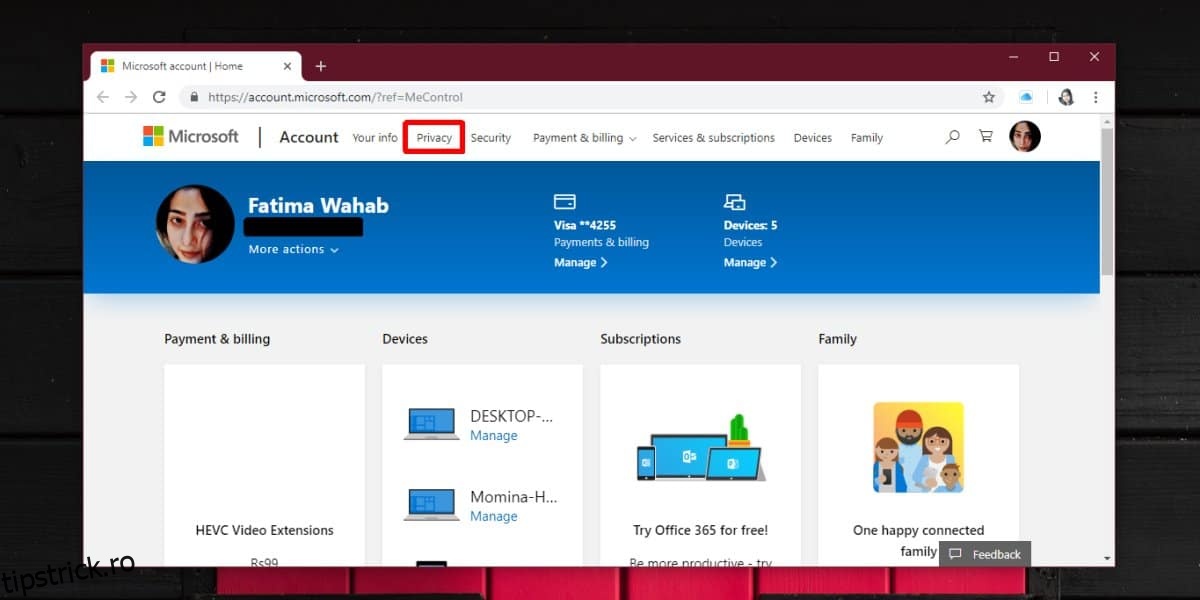
Pe ecranul de confidențialitate, faceți clic pe Istoricul activității. Aceasta vă va oferi o listă a diferitelor tipuri de informații pe care Microsoft le păstrează. Dacă căutați în mod special comenzile vocale pe care le-a salvat, faceți clic pe categoria Voce.
Veți vedea fiecare comandă vocală pe care i-ați dat-o lui Cortana. Comanda vocală este un fișier audio. Dacă îl redați, acesta va reda un clip în care îi oferiți comanda Cortanei. Titlul fiecărui clip este setat la orice a recunoscut Cortana când i-ați dat comanda.
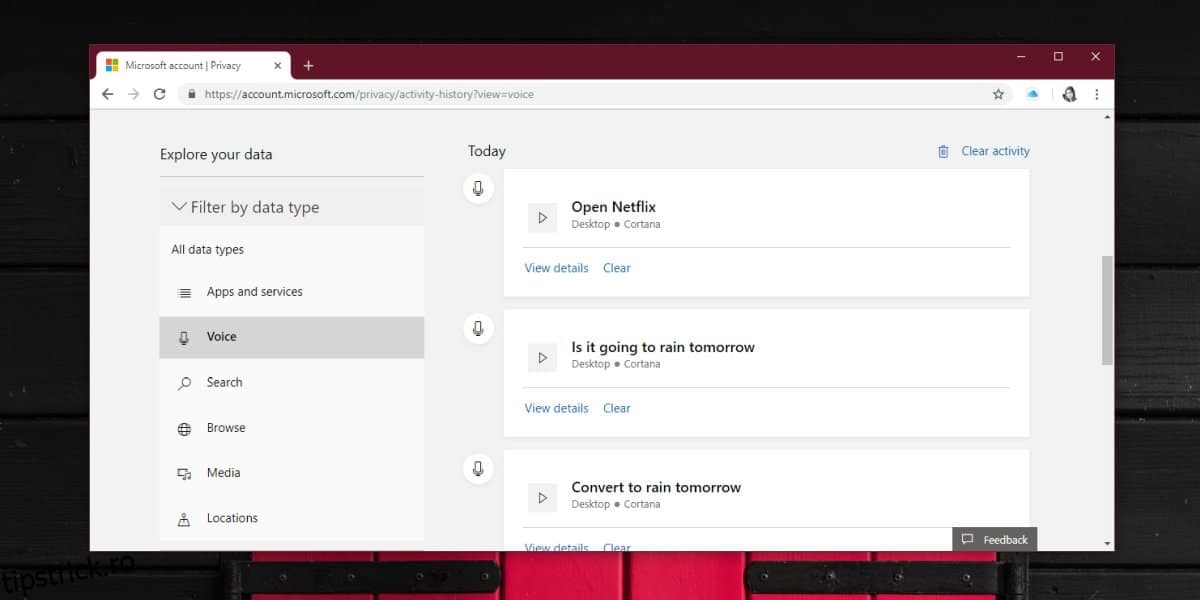
Este de la sine înțeles că acest istoric poate fi puțin prea mult pentru ca majoritatea utilizatorilor să se simtă confortabil. Un lucru este să ai o listă a comenzilor așa cum au fost recunoscute, totuși, este complet diferit să ai o înregistrare audio reală a clipului. Acesta este, din păcate, compromisul pe care îl faci atunci când alegi să folosești această funcție.
Puteți elimina intrări individuale făcând clic pe butonul „Șterge” de sub o intrare. Dacă doriți să ștergeți totul dintr-o dată, faceți clic pe butonul Șterge activitatea din partea de sus. Microsoft nu păstrează alte copii ale audio.
Cortana trebuie să colecteze aceste informații, astfel încât să poată îmbunătăți modul în care funcționează. Nu are un mod offline unde puteți avea sunetul stocat și procesat local și acesta nu este doar un neajuns cu Cortana. Nici Siri nu funcționează dacă nu există conexiune la internet.